使用 Safari 浏览器浏览、搜索网站 - iPhone附带的APP - iPhone使用手册
 三好学生
三好学生1 使用 Safari 浏览器查看网站
2 更改文本大小、显示和网站设置
3 预览网站链接
4 翻译网页
5 搜索网站
6 查找访问过的网站
7 在网站中搜索
8 输入地址、执行搜索或创建新标签页时显示个人收藏
9 搜索页面
10 选取搜索引擎
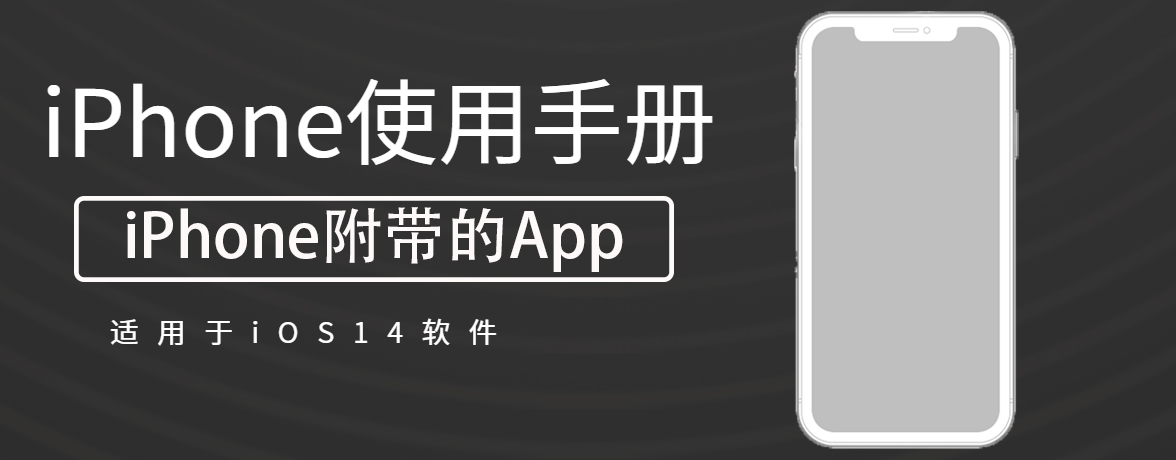
通过 Safari 浏览器 App ![]() ,您可以浏览网站、将网页添加到阅读列表供稍后阅读,以及将页面图标添加到主屏幕以便快速访问。如果在所有设备上使用同一个 Apple ID 登录 iCloud,您可以看到在其他设备上打开的页面,并且您的书签、历史记录和阅读列表在所有设备上保持为最新。
,您可以浏览网站、将网页添加到阅读列表供稍后阅读,以及将页面图标添加到主屏幕以便快速访问。如果在所有设备上使用同一个 Apple ID 登录 iCloud,您可以看到在其他设备上打开的页面,并且您的书签、历史记录和阅读列表在所有设备上保持为最新。
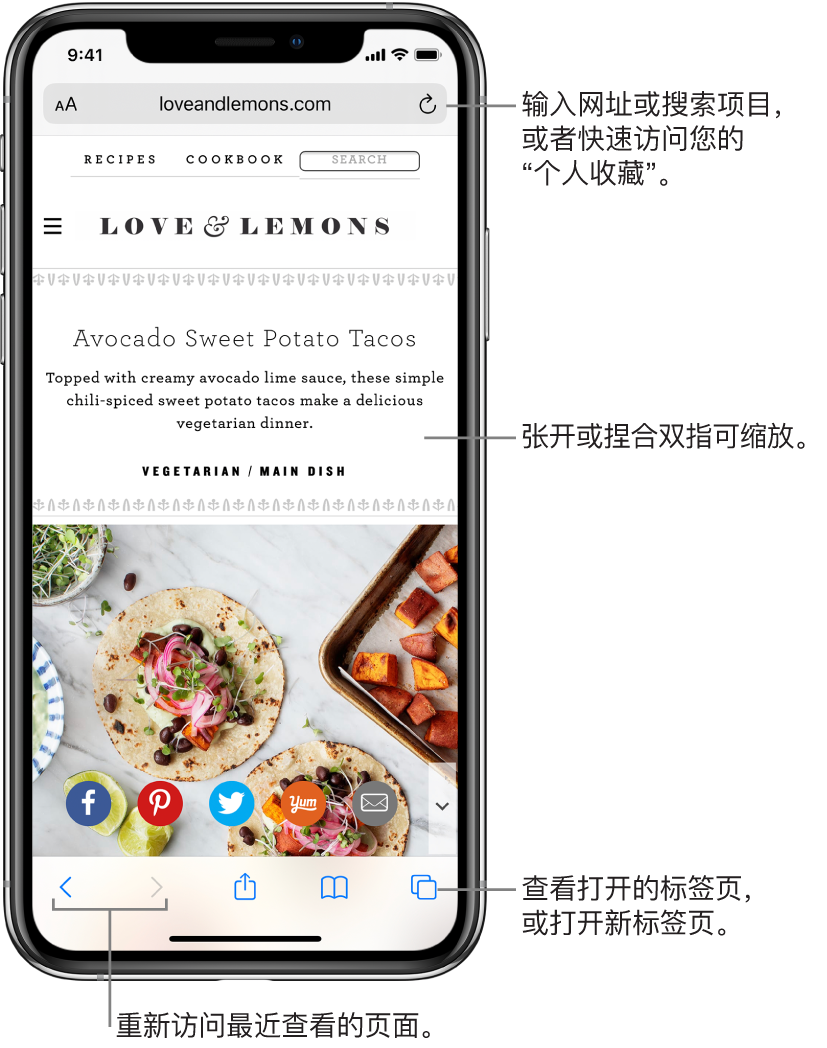
使用 Safari 浏览器查看网站
轻点几下即可轻松在网页上导航。
- 回到顶部:轻点两下屏幕的最上端以快速回到长页面的顶部。
- 查看页面的更多内容:将 iPhone 转到横排模式。
-
刷新页面:轻点搜索栏中地址旁边的
 。
。
-
共享链接:轻点
 。
。
更改文本大小、显示和网站设置
使用视图菜单增加或减小文本大小,切换到阅读器视图以及指定隐私访问限制等。
若要打开视图菜单,请轻点搜索栏左侧的 ![]() ,然后执行以下任一项操作:
,然后执行以下任一项操作:
- 更改字体大小:轻点大 A 以增加字体大小,轻点小 A 以减小。
- 查看无广告或导航菜单的网页:轻点“显示阅读器视图”(如果可用)。
- 隐藏搜索栏:轻点“隐藏工具栏”(轻点屏幕顶部可重新显示)。
- 查看网页的桌面版:轻点“请求桌面网站”(如果可用)。
- 设定每次访问此网站时的显示和隐藏控制:轻点“网站设置”。
预览网站链接
在 Safari 浏览器中按住链接以查看链接预览,而不打开页面。若要打开链接,请轻点预览,或选取另一个选项。
若要关闭预览并留在当前页面上,请轻点预览外的任意位置。
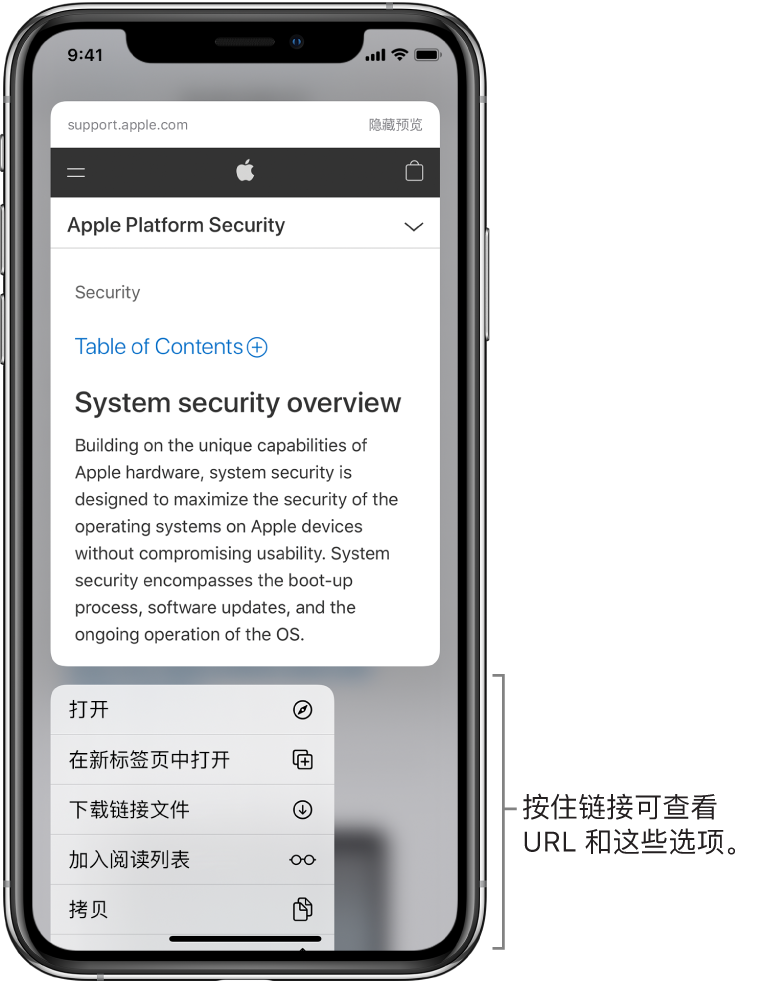
翻译网页
如果遇到其他语言的网页,您可以使用 Safari 浏览器翻译文本(Beta 版,并非在所有国家或地区都可用)。
查看其他语言的网页时,请轻点 ![]() ,然后轻点
,然后轻点 ![]() 。
。
搜索网站
(1)在页面顶部的搜索栏中输入搜索词、短语或 URL。
(2)轻点搜索建议,或轻点键盘上的“前往”以搜索您键入的具体内容。
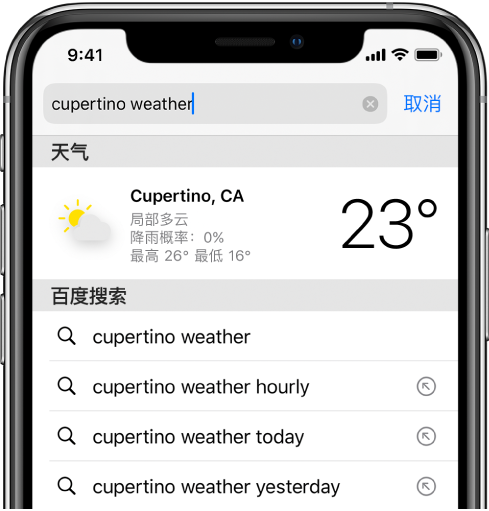
如果不想看见建议的搜索词,请前往“设置”![]() >“Safari 浏览器”,然后关闭“搜索引擎建议”(“搜索”下方)。
>“Safari 浏览器”,然后关闭“搜索引擎建议”(“搜索”下方)。
查找访问过的网站
Safari 浏览器搜索建议会包括您打开的标签页、书签和最近访问过的页面。例如,如果搜索“iPad”,“切换到标签页”下方的搜索建议会包括您打开过的与“iPad”相关的标签页。添加到书签或最近访问的与“iPad”相关的网站显示在“书签”和“历史记录”下方。
在网站中搜索
若要在网站中搜索,请在搜索栏中输入网站,然后输入搜索词。例如,输入“wiki 爱因斯坦”以在维基百科中搜索“爱因斯坦”。
若要打开或关闭此功能,请前往“设置”![]() >“Safari 浏览器”>“网站快速搜索”。
>“Safari 浏览器”>“网站快速搜索”。
输入地址、执行搜索或创建新标签页时显示个人收藏
前往“设置”![]() >“Safari 浏览器”>“个人收藏”,然后选择包含想要查看的个人收藏的文件夹。
>“Safari 浏览器”>“个人收藏”,然后选择包含想要查看的个人收藏的文件夹。
搜索页面
您可以在页面上查找特定文字或短语。
(1)轻点 ![]() ,然后轻点“在页面上查找”。
,然后轻点“在页面上查找”。
(2)在搜索栏中输入文字或短语。
(3)轻点 ![]() 以查找其他例子。
以查找其他例子。
选取搜索引擎
前往“设置”![]() >“Safari 浏览器”>“搜索引擎”。
>“Safari 浏览器”>“搜索引擎”。
未知的网友